如何根据子字符串在 Excel 中筛选数据?
有时,您可能希望从大量数据中筛选出包含特定子字符串的数据,那么该如何操作呢?现在我将告诉您如何在 Excel 中使用通配符来筛选这些数据。
基于一个字符串筛选数据
说实话,使用 Excel 的筛选功能并不容易且不够快捷,因为需要设置许多条件,特别是当您基于多个字符串进行筛选时。如果您想节省时间并快速完成任务,可以直接跳到使用超级筛选快速基于一个或多个字符串筛选数据。但如果您仍然想了解更多关于筛选功能的信息,可以逐一阅读以下步骤。
实际上,您可以通过两种方法基于一个子字符串筛选数据。
高级筛选
1. 在要筛选的子字符串两侧输入星号符号,并记住在子字符串上方输入要筛选列的列标题。请参见截图:

2. 点击 数据 > 高级。然后在弹出的对话框中选择数据区域和条件区域。请参见截图:

3. 点击 确定。现在您可以看到所有包含 KT 的数据都被筛选出来了。
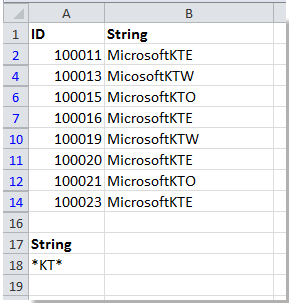
自定义自动筛选
您还可以通过 Excel 中的自定义自动筛选功能基于特定子字符串筛选数据。
1. 选择数据区域,然后点击 数据 > 筛选。接着点击要筛选列的列标题右侧的箭头,然后点击 文本筛选 或 数字筛选 > 包含。请参见截图:
2. 接着在“包含”旁边的文本框中输入要筛选的子字符串。请参见截图:

3. 点击 确定。现在您可以看到数据已正确筛选。

基于多个字符串筛选数据
如果您想基于多个字符串筛选数据,例如您想从以下数据范围中筛选包含 melon 或 mango 的数据,您可以按照以下步骤操作:
1. 按照以下截图所示将条件输入单元格中:
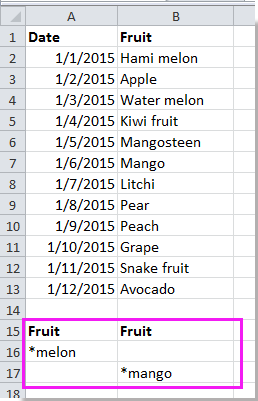
2. 点击 数据 > 高级,然后在弹出的对话框中选择数据范围和条件范围。请参见截图:
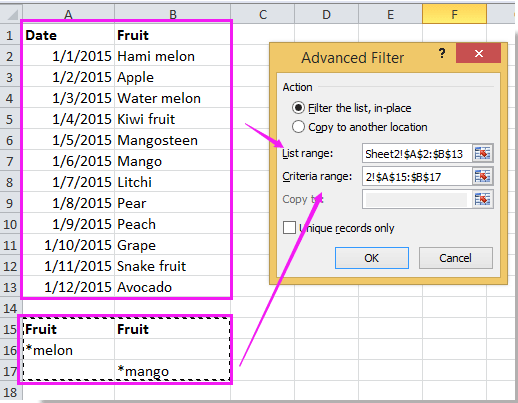
3. 点击 确定。现在包含 melon 或 mango 的数据已被筛选出来。
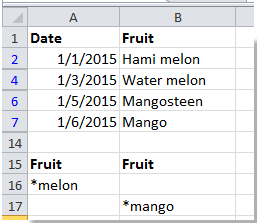
注意:您也可以使用自定义自动筛选功能基于多个子字符串筛选数据。只需记得在自定义自动筛选对话框中勾选“ 或”。请参见截图:

使用超级筛选快速基于一个或多个字符串筛选数据
使用 Excel 的筛选功能筛选数据有点复杂,但如果您使用 Kutools for Excel 的高级 超级筛选功能 会更容易。为了更好地跟随以下步骤,您可以免费下载 Super Filter 并试用,它有 30 天的免费试用期。
1. 点击 Kutools Plus > 超级筛选 以启用超级筛选窗格。请参见截图:
提示:您可以通过拖动其边框调整和移动超级筛选窗格的大小。

2. 然后勾选“指定”复选框,并点击选择范围按钮以选择需要筛选的数据范围。

3. 现在您可以在窗格中设置需要筛选的子字符串。
按一个子字符串筛选
(1) 在 超级筛选窗格中,执行以下操作:
将鼠标移到 AND 或 OR 右侧以显示下划线,接着点击下划线以显示文本框;
然后在第一个文本框中指定需要筛选的列,在第二个文本框中选择 文本,从第三个文本框中选择 包含;
接着在最后一个文本框中输入需要的子字符串,这里我想筛选出包含 KTE 的数据。请参见截图:

(2) 点击 筛选 按钮,现在数据已被筛选。
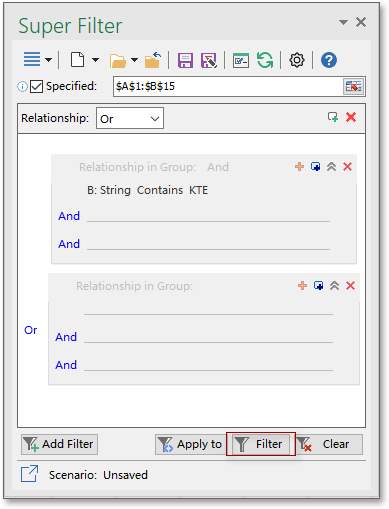

按多个子字符串筛选
或关系
如果您想通过多个子字符串以“或”关系筛选数据,这意味着当数据符合您列出的一个或多个子字符串时,就会被筛选出来。
(1) 在选择数据范围后,您需要在 条件组间关系 和 组内关系 中都选择“或”。
(2) 现在您可以设置条件,然后点击 筛选 按钮,接着以 melon 结尾或以 mango 开头的数据会被筛选出来。

如果您想了解更多关于筛选条件和通配符的使用,可以阅读这篇文章 如何在 Excel 中通过多个条件和通配符筛选数据。
超级筛选功能还可以帮助您按日期、季度等筛选数据。而超级筛选只是 Kutools for Excel 中数百个功能之一,您可以免费下载 Kutools for Excel 并 试用 30 天。
借助超级筛选工具,您还可以执行以下操作:
最佳Office办公效率工具
| 🤖 | Kutools AI 助手:以智能执行为基础,彻底革新数据分析 |代码生成 |自定义公式创建|数据分析与图表生成 |调用Kutools函数…… |
| 热门功能:查找、选中项的背景色或标记重复项 | 删除空行 | 合并列或单元格且不丢失数据 | 四舍五入…… | |
| 高级LOOKUP:多条件VLookup|多值VLookup|多表查找|模糊查找…… | |
| 高级下拉列表:快速创建下拉列表 |依赖下拉列表 | 多选下拉列表…… | |
| 列管理器: 添加指定数量的列 | 移动列 | 切换隐藏列的可见状态 | 比较区域与列…… | |
| 特色功能:网格聚焦 |设计视图 | 增强编辑栏 | 工作簿及工作表管理器 | 资源库(自动文本) | 日期提取 | 合并数据 | 加密/解密单元格 | 按名单发送电子邮件 | 超级筛选 | 特殊筛选(筛选粗体/倾斜/删除线等)…… | |
| 15大工具集:12项 文本工具(添加文本、删除特定字符等)|50+种 图表 类型(甘特图等)|40+实用 公式(基于生日计算年龄等)|19项 插入工具(插入二维码、从路径插入图片等)|12项 转换工具(小写金额转大写、汇率转换等)|7项 合并与分割工具(高级合并行、分割单元格等)| …… |
通过Kutools for Excel提升您的Excel技能,体验前所未有的高效办公。 Kutools for Excel提供300多项高级功能,助您提升效率并节省时间。 点击此处获取您最需要的功能……
Office Tab为Office带来多标签界面,让您的工作更加轻松
- 支持在Word、Excel、PowerPoint中进行多标签编辑与阅读。
- 在同一个窗口的新标签页中打开和创建多个文档,而不是分多个窗口。
- 可提升50%的工作效率,每天为您减少数百次鼠标点击!
所有Kutools加载项,一键安装
Kutools for Office套件包含Excel、Word、Outlook和PowerPoint的插件,以及Office Tab Pro,非常适合跨Office应用团队使用。
- 全能套装——Excel、Word、Outlook和PowerPoint插件+Office Tab Pro
- 单一安装包、单一授权——数分钟即可完成设置(支持MSI)
- 协同更高效——提升Office应用间的整体工作效率
- 30天全功能试用——无需注册,无需信用卡
- 超高性价比——比单独购买更实惠